Propaganda
 Muitos usuários de PC não conseguem fazer o backup adequado de seus sistemas e dados. Por causa disso, muitas vezes me encontrei na posição de ter que dizer à família e aos amigos que todas as fotos de família e informações financeiras armazenadas no computador são completamente perdido. Existem tantas maneiras gratuitas e baratas de configurar backups regulares, que não há realmente desculpa para perder todas essas preciosas memórias e arquivos importantes.
Muitos usuários de PC não conseguem fazer o backup adequado de seus sistemas e dados. Por causa disso, muitas vezes me encontrei na posição de ter que dizer à família e aos amigos que todas as fotos de família e informações financeiras armazenadas no computador são completamente perdido. Existem tantas maneiras gratuitas e baratas de configurar backups regulares, que não há realmente desculpa para perder todas essas preciosas memórias e arquivos importantes.
Tina descreveu recentemente uma abordagem passo a passo para configurar o Backup do Windows 7 Como configurar e usar o recurso de backup e restauração do Windows 7Dificilmente é um segredo quando digo que mais cedo ou mais tarde você precisará de um backup dos seus dados pessoais. Você tem um agora? O que impede a maioria das pessoas de preparar backups regulares ... consulte Mais informação e restaurar recurso incorporado diretamente no sistema operacional. Realmente não fica muito mais fácil do que isso. Justin também forneceu
10 produtos gratuitos Os 10 principais aplicativos de software de backup para o seu PC consulte Mais informação que pode ajudar a fazer backups regulares manualmente. Neste artigo, vou oferecer outros três produtos gratuitos que você pode usar para configurar regularmente backups automatizados agendados do Windows 7.Faça backup de todos os seus computadores hoje
Estes são produtos com garantia de funcionamento com o sistema operacional Windows 7, mas você também pode usá-los para fazer backup de outros PCs em sua casa. O melhor de tudo, a solução cliente-servidor, que descreverei por último, oferece uma abordagem centralizada muito legal para todas as suas necessidades de backup doméstico.
Backups simples e rápidos com TrueSafe
O simples fato é que algumas pessoas simplesmente não sabem por onde começar quando se trata de manutenção de computadores. Na minha opinião, TrueSafe oferece uma das soluções mais simples para fazer backups de imagens de PC.
É um software gratuito, mas você precisará se registrar no site usando um endereço de e-mail. O processo é simples e indolor. Quando terminar, o software o levará a um processo de backup em quatro etapas muito simples.
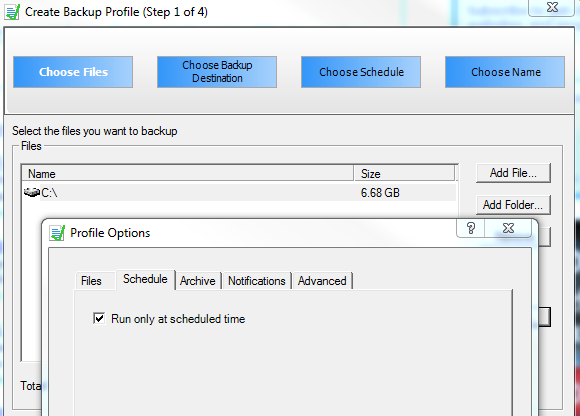
O melhor de tudo é que parte do processo inclui uma opção para agendar os backups apenas no horário agendado regularmente de sua escolha. No "Escolha Agenda”, Você define quando os backups ocorrem e com que frequência eles ocorrem. Certifique-se de escolher a opção "Automático"Nesta etapa, ou você não poderá agendar seus backups.
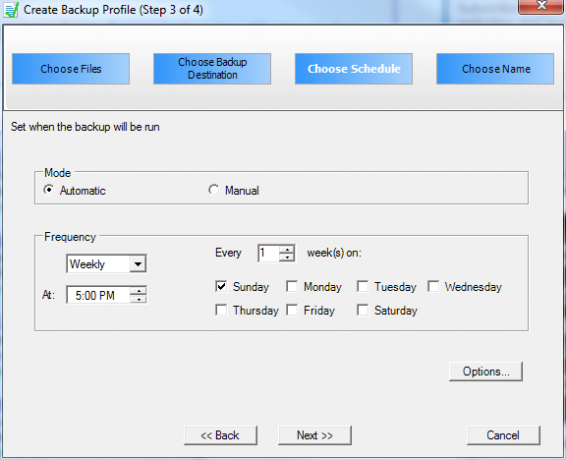
Depois de seguir as quatro etapas, seu PC agora está protegido com backups regulares de toda a sua unidade ou selecione arquivos e pastas que você escolheu, para o destino de sua escolha. Pode ser um compartilhamento de rede que você configurou em um PC diferente ou em alguma unidade externa ou interna.
Imagem do seu disco rígido com ODIN
A segunda ferramenta que eu queria oferecer é uma ferramenta de software de geração de imagens de disco de código aberto muito fácil de usar, chamada ODIN, que permite configurar rapidamente quais partições você deseja criar uma imagem e onde deseja armazená-las.
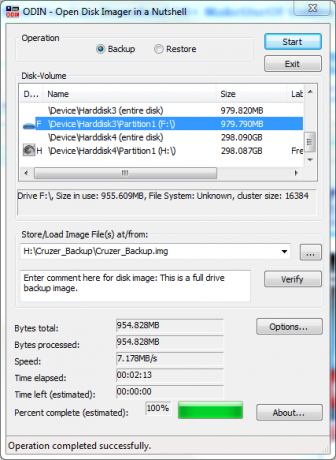
A operação manual desta ferramenta é uma operação rápida em uma tela, o que é muito legal. Ele oferece uma das maneiras mais fáceis de fazer um backup rápido do seu disco rígido em um disco rígido externo, onde você provavelmente (deveria estar) armazenando todos os seus backups do disco rígido.
No entanto, a razão pela qual estou abordando a ferramenta aqui é porque ela também oferece um recurso de linha de comando que você pode agendar usando a ferramenta de agendamento de tarefas do Windows 7 para disparar em agendamentos automatizados e agendados intervalos.
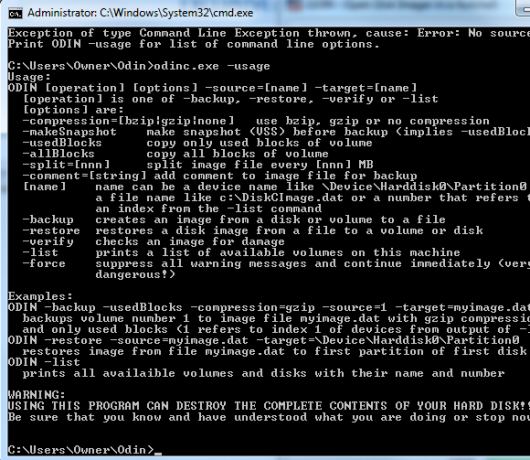
Você pode obter todas as opções de uso digitando "uso”Após o executável. O uso do parâmetro -backup permite definir o -source e -target para as imagens. Você pode instalar o software em qualquer PC em que deseja capturar imagens de backup e apenas agendar o backup comando para iniciar sempre que for conveniente para você, como quando é provável que ninguém esteja usando o computador.
Use o UrBackup para configurar uma solução de criação de imagens cliente-servidor
Neste artigo, salvei o melhor para o final. Eu absolutamente amo o UrBackup solução de imagem. Gosto porque segue o objetivo geral que tenho para realizar a maior parte da manutenção e manutenção da minha rede doméstica. tarefas de processamento Como configurar seu próprio servidor FTP com o FTP principal consulte Mais informação usando um servidor centralizado para fazer todo o trabalho.
Basicamente, você instala um aplicativo do UrBackup Server no servidor centralizado onde deseja armazenar todos os seus backups. Em seguida, instale o software UrBackup Client em todos os PCs da sua casa que você deseja fazer backup.
O bom dessa solução é que ela ignora problemas desagradáveis de antivírus ou firewall, compartilhando a rede geralmente introduz, porque uma vez que você habilita o software cliente, o software do servidor tem acesso total para backups.
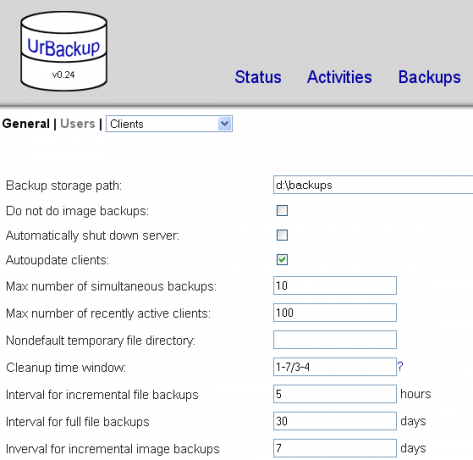
Como você pode ver acima, para cada cliente, você diz ao software do servidor onde armazenar os backups e com que frequência deseja capturar imagens.
Na máquina cliente, você pode acionar backups manuais clicando com o botão direito do mouse no ícone UrBackups no barra de tarefas, ou você pode abrir o software do cliente para definir a programação da automação automatizada desse cliente backups.
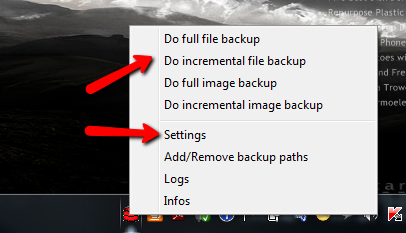
Você pode agendar apenas um backup de arquivos e pastas específicas ou, se preferir, pode definir um intervalo para backups incrementais de imagem. Verifique se a caixa “ativo” está selecionada ou as configurações de agendamento do servidor serão usadas.

No servidor, você pode selecionar entre todos os seus clientes usando a lista suspensa na parte superior da tela principal.
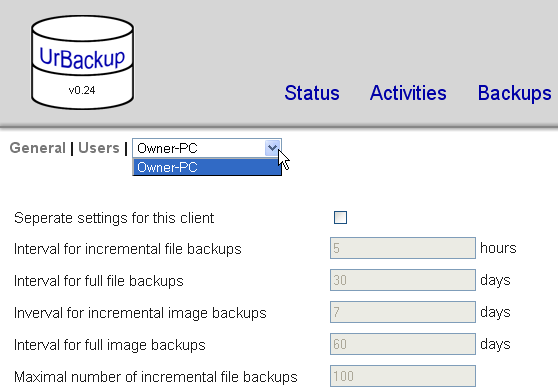
Na minha opinião, o UrBackup oferece a melhor solução, porque você pode configurar, agendar e organizar todas as suas configurações de backup e armazenamento a partir de um local central. Ataque uma unidade enorme a esse servidor e você terá uma excelente solução de backup em casa para todos os seus computadores domésticos.
Alguma dessas soluções de backup do Windows 7 interessa a você? Você conhece outros que funcionam bem? Compartilhe seus pensamentos na seção de comentários abaixo.
Crédito de imagem: Shutterstock
Ryan é bacharel em Engenharia Elétrica. Ele trabalhou 13 anos em engenharia de automação, 5 anos em TI e agora é engenheiro de aplicativos. Um ex-editor-chefe do MakeUseOf, ele falou em conferências nacionais sobre visualização de dados e foi apresentado na TV e rádio nacional.